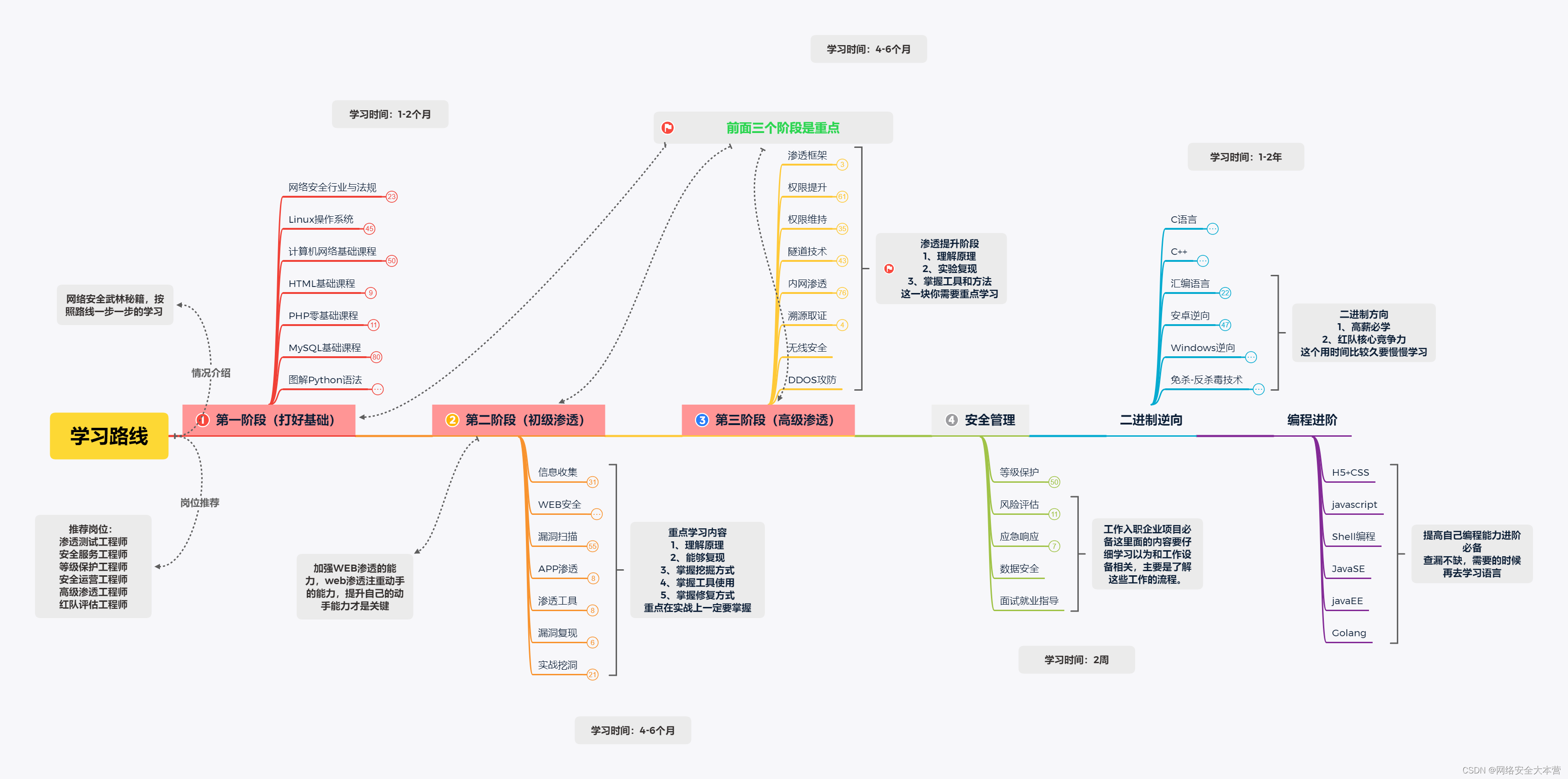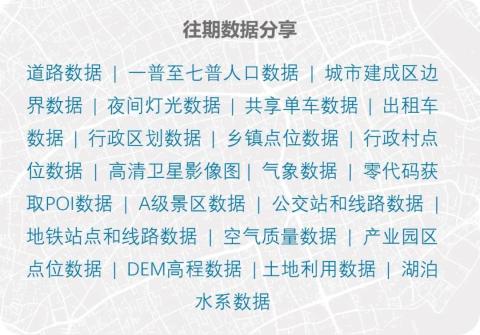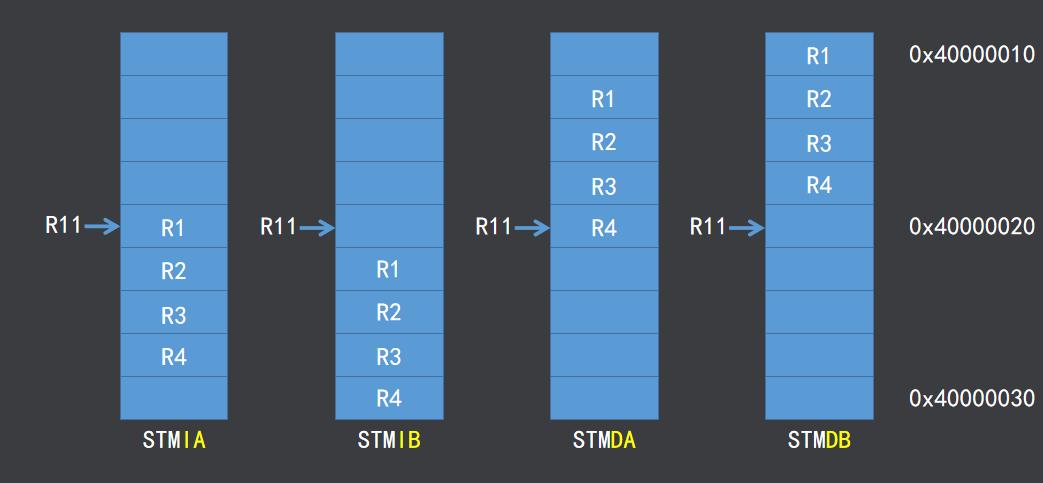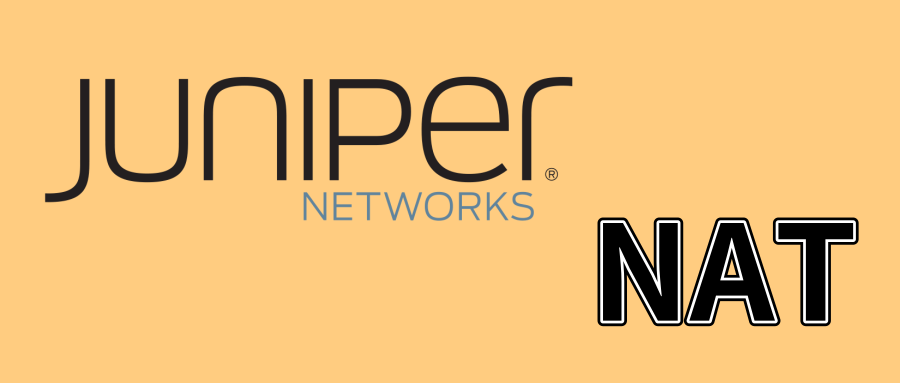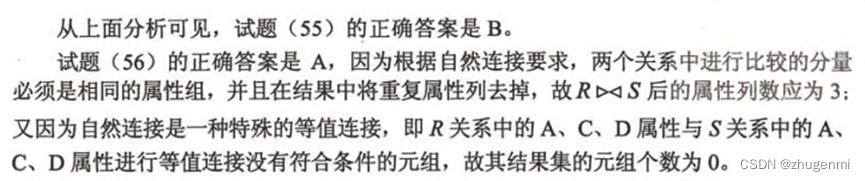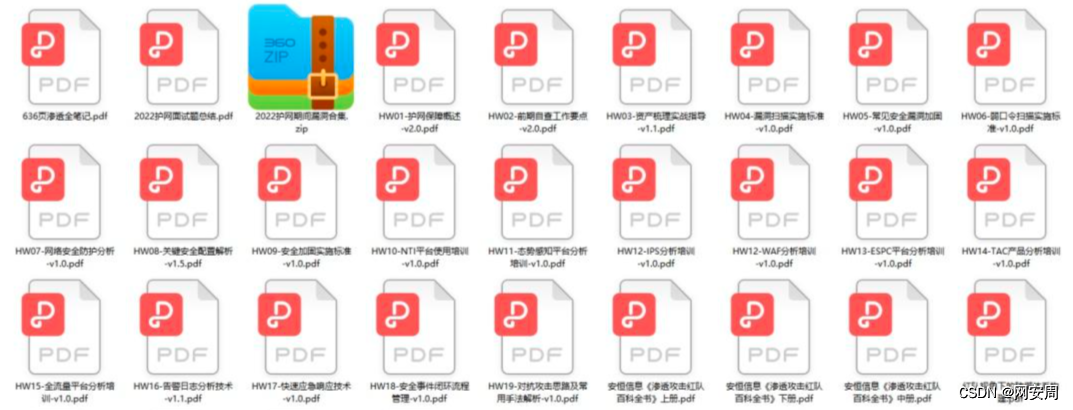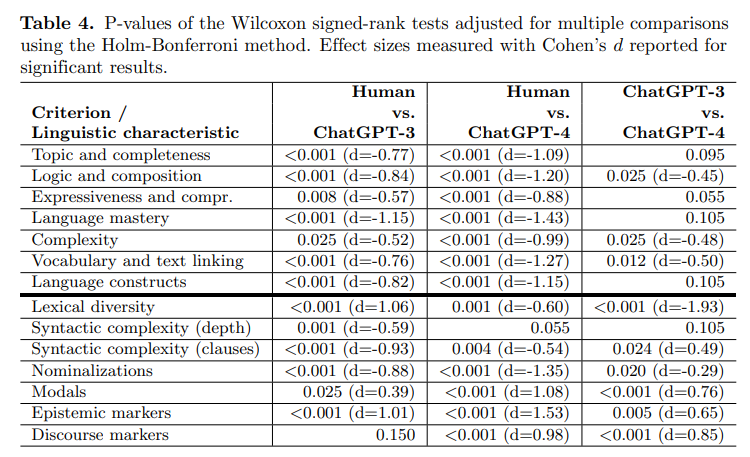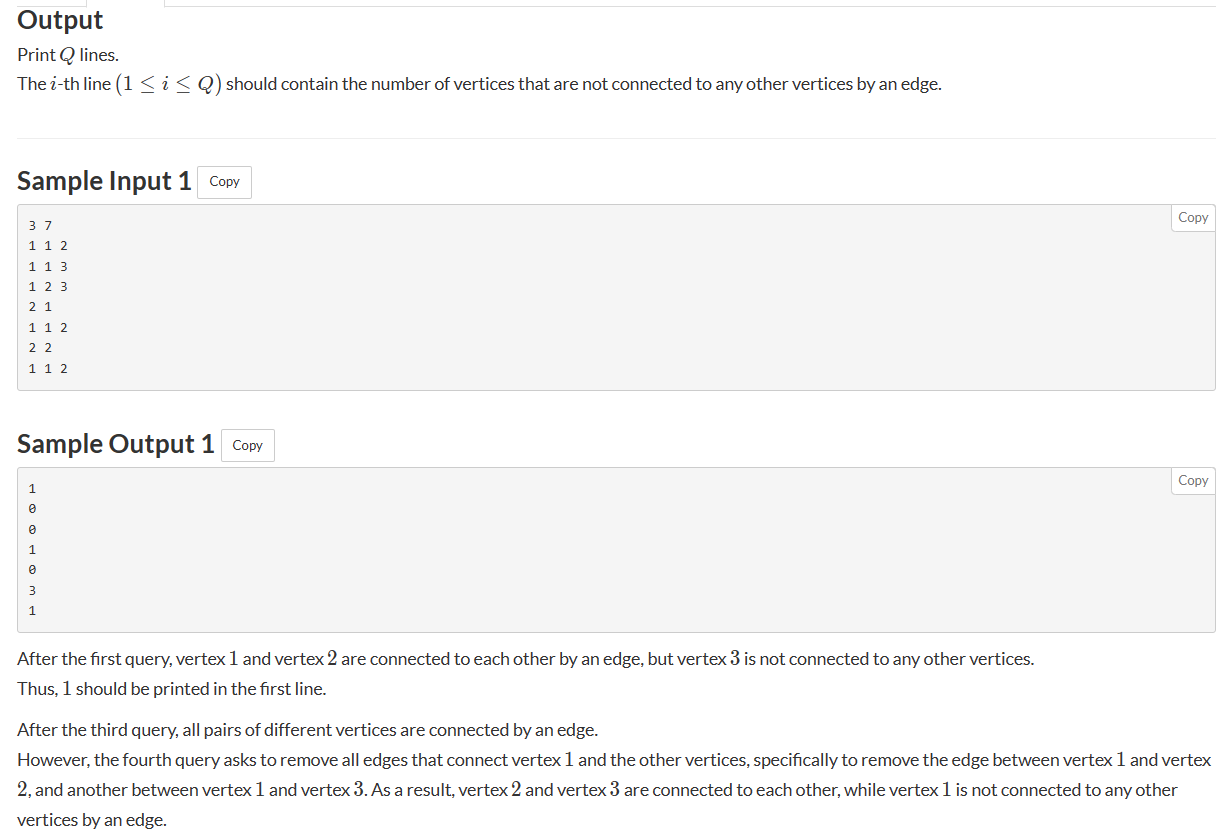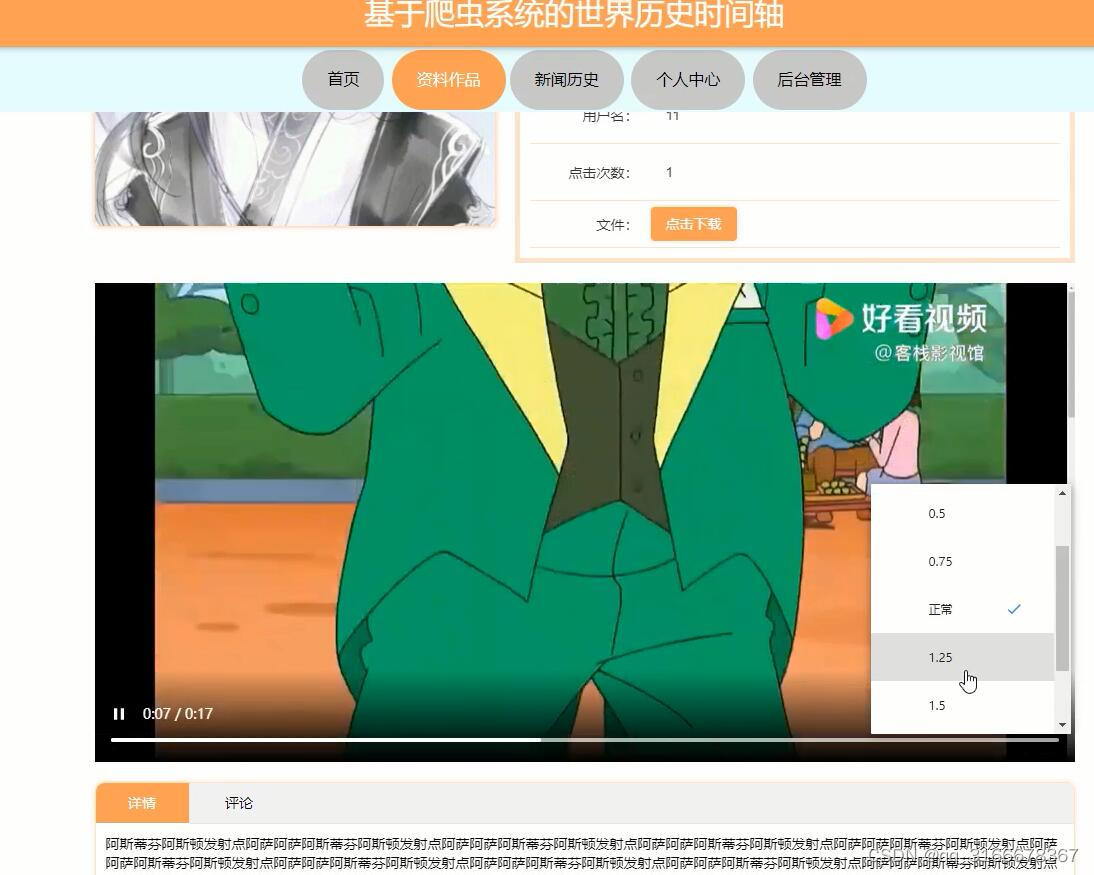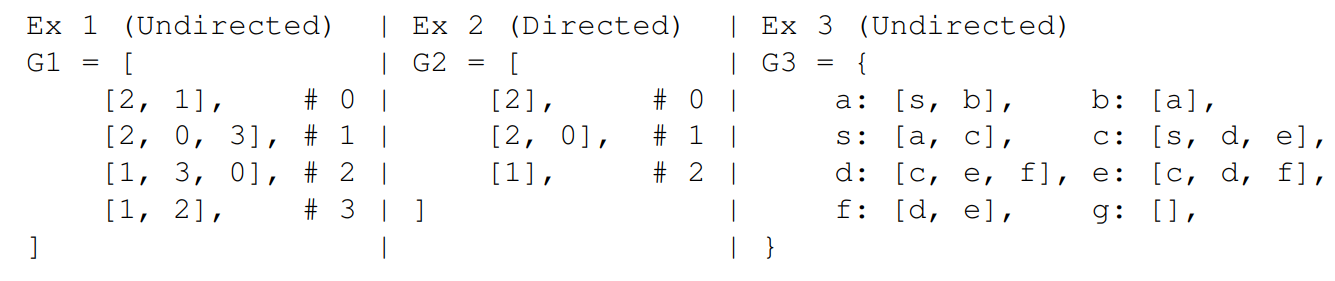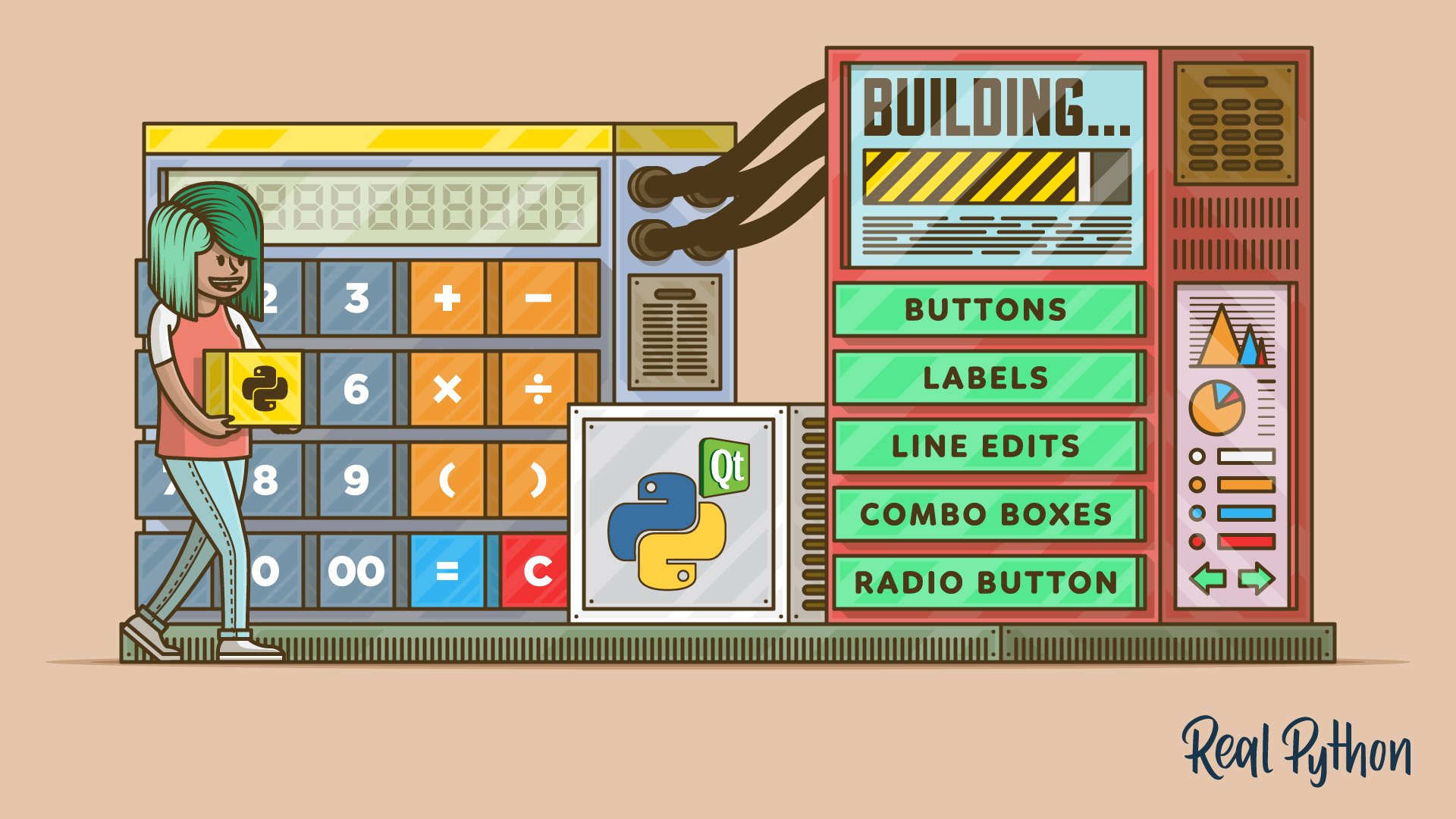文章目录
- 01_Debug简介和意义
- 02_IDEA中的Debug步骤
- 03_跳转到当前代码执行的行
- 04_步过调试的使用
- 05_步入调试的使用
- 06_强制步入调试的使用
- 07_步出调试的使用
- 08_回退断点调试的使用
- 09_运行到光标处
- 10_计算表达式
- 11_条件断点
- 12_多线程调试
IDAEA(Interactive Data Analysis Environment for Apache)是一个基于 Web 的交互式数据分析环境,其主要目的是为了简化大数据处理和分析的过程。在使用 IDAEA 进行开发或者调试时,可以带来以下好处:
-
平台独立:IDAEA 构建在 Web 上,可以通过浏览器访问,因此不依赖于任何特定操作系统或软件平台,可以在不同的计算机上进行开发和调试。
-
易于使用:IDAEA 提供了丰富的数据处理和分析工具,开发人员可以通过简单的代码调用功能模块来完成复杂的计算和数据分析任务。它还支持多种语言,包括 Python、Scala 和 R,方便不同编程语言领域的开发人员使用。
-
方便调试:IDAEA 提供了自动代码检查、代码高亮以及可视化等工具,方便开发人员进行调试和测试。同时,它也支持 Jupyter Notebook 交互式编程模式,使得开发人员可以实时展示代码执行的结果或调试信息。
-
提高效率:使用 IDAEA 可以快速地构建可扩展的大数据处理和分析应用程序。通过利用其内建的可视化和分析功能,再加上与其他开源技术集成的能力,可以提高开发人员的效率,并更容易地完成数据集成、数据挖掘以及机器学习等任务。
01_Debug简介和意义
- 什么是程序DeBug?
- Debug,是程序开发人员必会的一项调试程序的技能。
- 企业中程序开发和程序调试的比例为1:1.5,可以说如果你不会调试程序,你就没有办法从事编程工作。
- Debug能帮助我们做什么?
- 追踪代码的运行流程。
- 程序运行异常定位。
- 线上问题追踪。
- Debug对于程序学习者的意义
- 通过调试能够更好的查看程序的执行流程。
- 复杂的程序逻辑,通过老师的口述讲解,很难理解清楚,这个时候借助调试能够很好的帮助同学们理解程序。
- 定位问题,提高自我解决问题的能力。
02_IDEA中的Debug步骤
- 设置断点(F9)
- 调试程序(8个按钮)

各个按钮的说明:
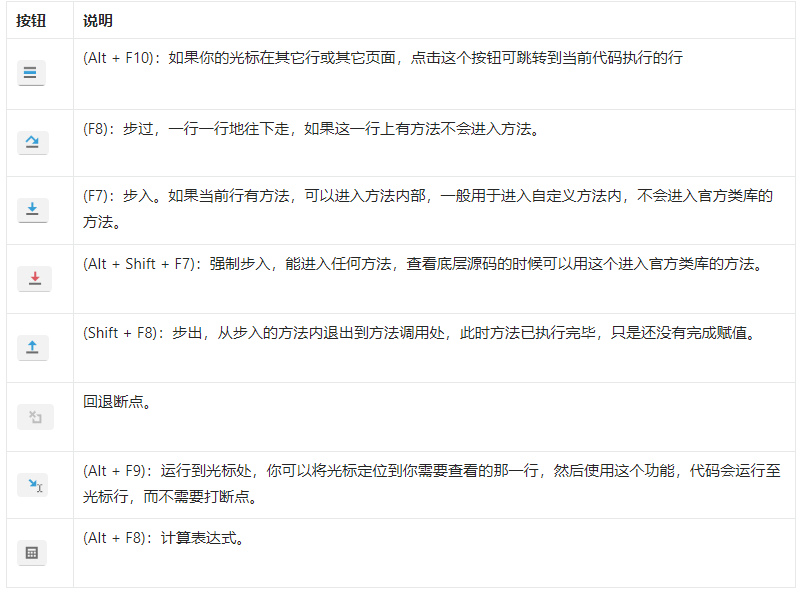
- 观察变量
- 查看变量有三种方式:
- 程序区查看变量
- Debugger的Variables中查看变量
- 鼠标悬停到变量名上会弹出当前变量的值
- 查看变量有三种方式:
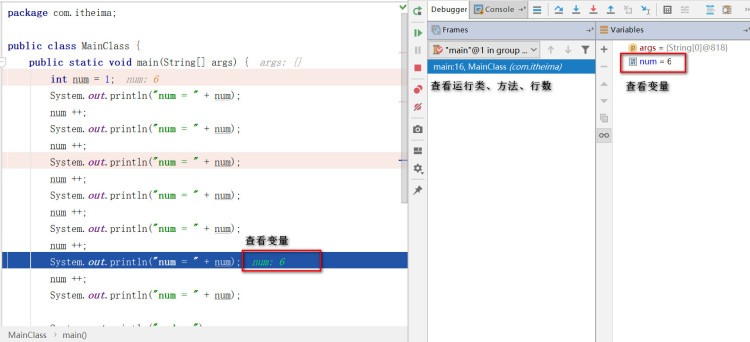
- 查看输出
03_跳转到当前代码执行的行
-
跳转到当前代码执行的行(Alt + F10)

-
作用
- 使程序窗口切换到当前正在运行的程序处。
04_步过调试的使用
-
步过调试
- 步过调试按钮(F8)

- 步过调试按钮(F8)
-
作用
- 步过,一行一行地往下走,如果这一行上有方法不会进入方法。
- 常用于调试过程中不想进入调用的方法体的情况。
05_步入调试的使用
-
步入调试
- 步过调试按钮(F7)

- 步过调试按钮(F7)
-
作用
- 步入,一行一行地往下走,如果这一行上有方法,则进入方法内部。
- 一般用于进入自定义方法内,不会进入官方类库的方法。
06_强制步入调试的使用
-
强制步入调试
- 强制步入调试按钮(Alt + Shift + F7)

- 强制步入调试按钮(Alt + Shift + F7)
-
作用
- 进入官方类库方法
- 帮助我们学习和查看JDK源码
07_步出调试的使用
-
步出调试
- 步出调试按钮(Shift + F8)

- 步出调试按钮(Shift + F8)
-
作用
- 从方法内退出到方法调用处。
- 调试的时候,有时候会跳入到自己不想查看的方法体,这个时候使用步出。
08_回退断点调试的使用
-
回退断点
- 回退断点按钮

- 回退断点按钮
-
作用
- 回退到当前方法的调用处。
- 当想重新查看该方法体的执行过程时,不用重新启动Debug,可以使用回退断点方式。
09_运行到光标处
- 运行到光标处
-
运行光标处按钮 (F9)

-
作用
- 使程序运行到光标处,而无需设置断点。
-
10_计算表达式
-
计算表达式
- 计算表达式按钮(Alt + F8)

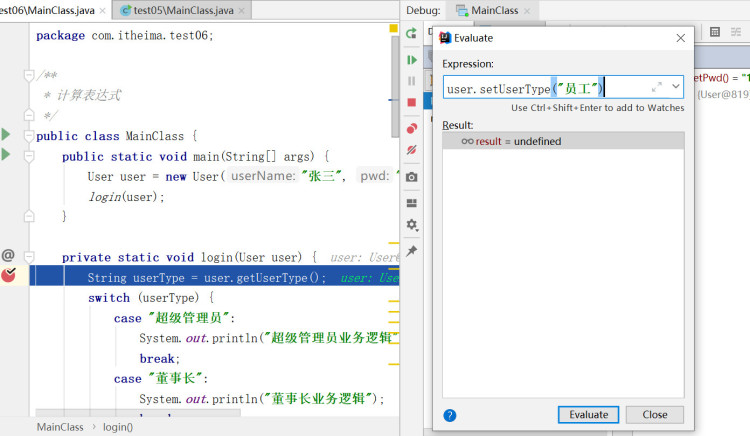
- 计算表达式按钮(Alt + F8)
-
作用
- 设置变量,在计算表达式的框里,可以改变变量的值,这样有时候就能很方便我们去调试各种值的情况了。
11_条件断点
-
条件断点
- 右键单击断点处,可以设置进入断点的条件
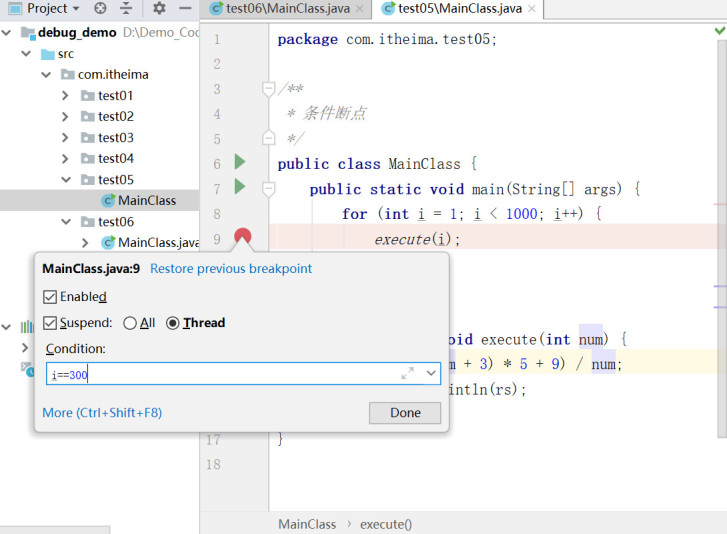
- 右键单击断点处,可以设置进入断点的条件
-
作用
- 通过设置断点条件,在满足条件时,才停在断点处,否则直接运行。
12_多线程调试
- 步骤
-
多线程调试,需要调整断点挂起级别为Thread

-
Frame中选择线程进行调试
-


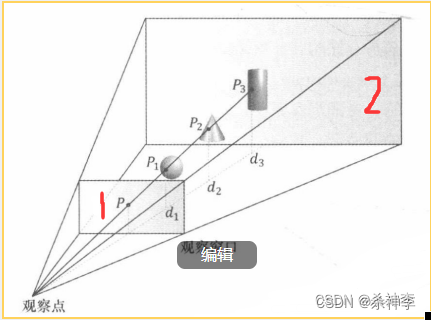
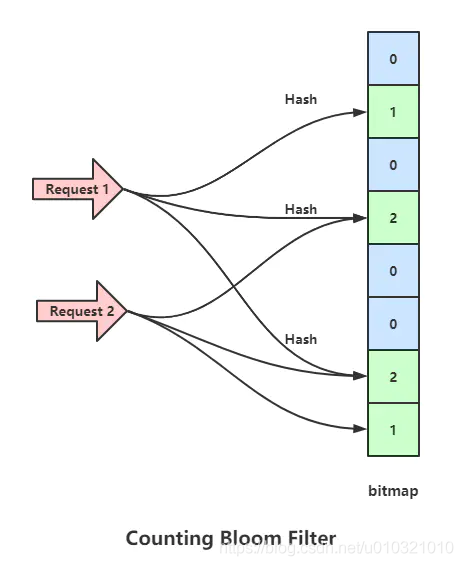
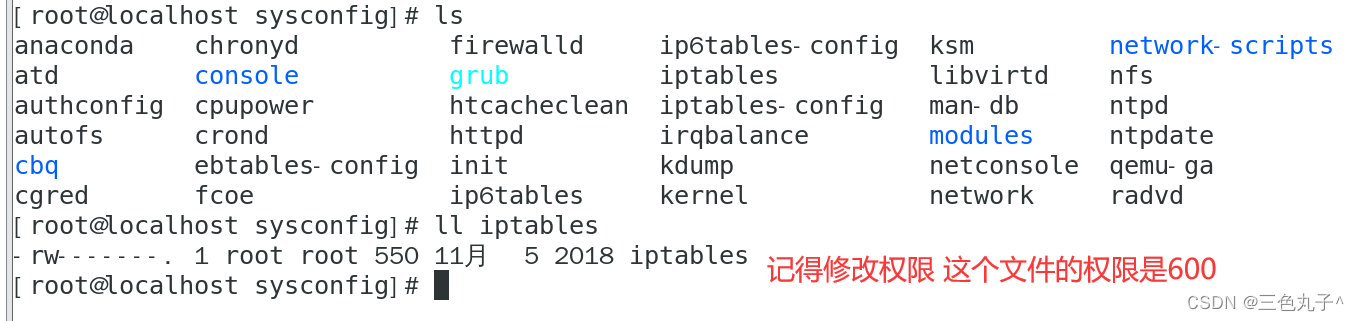
![CodeForces.1806A .平面移动.[简单][判断可达范围][找步数规律]](https://img-blog.csdnimg.cn/37cf21f553ea41b3bf64ff6d7b864175.png)